
Усилитель Wi-FiTL-WA854 Руководство пользователя
Руководство / инструкция
Усилитель WiFi сигнала TP-LINK TL-WA854RE Руководство по быстрой настройке

Руководство подходит для моделей: TL-WA854RE.
Первый способ: Быстрая настройка с помощью кнопки WPS
Второй способ: Настройка с помощью вашего веб-браузера
Светодиодные индикаторы

Wireless (Беспроводное соединение)
Мигает: Беспроводной режим TL-WA854RE включён.
Не горит: Беспроводной режим TL-WA854RE отключён.
Power (Питание)
Горит: TL-WA854RE работает.
Не горит: TL-WA854RE не работает.
RE (Усилитель сигнала)
Горит: Защищённое соединение с точкой доступа/маршрутизатором было установлено.
Мигает: TL-WA854RE устанавливает защищённое соединение с точкой доступа/маршрутизатором.
Не горит: Соединение не установлено.
(Уровеньсигнала)
Горит (1-5): TL-WA854RE подключён к маршрутизатору. Большее количество горящих индикаторов указывает на стабильность соединения между TL-WA854RE и точкой доступа/маршрутизатором.
Не горит: TL-WA854RE не подключён к точке доступа/маршрутизатору.
..
Первый способ: Быстрая настройка с помощью кнопки WPS
Используйте данный способ, если ваш маршрутизатор или точка доступа поддерживают WPS
1. Включите питание
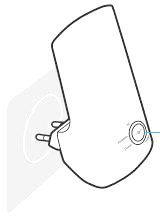
Подключите ваш Wi-Fi репитер TL-WA854RE к розетке вблизи вашего маршрутизатора/точки доступа.

Дождитесь, пока светодиодный индикатор Wireless (Беспроводное соединение) не начнёт мигать.
2. Нажмите две кнопки WPS

1. Нажмите кнопку WPS на вашем маршрутизаторе/точке доступа.
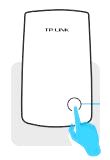
2. Сразу же нажмите кнопку («») на вашем TL-WA854RE.
В течение приблизительно 2 минут световой индикатор "RE" (Усилитель сигнала) должен перестать мигать и начать гореть постоянно.

Подождите, пока не загорятся несколько индикаторов уровня сигнала
❗👉➨ Если вам не удаётся установить соединение с помощью WPS, используйте Второй способ.
Перемещение
После того, усилитель Wi-Fi сигнала TP-LINK TL-WA854RE должным образом настроен, вы можете переместить его в более подходящее место для получения оптимального качества сигнала и зоны покрытия сети.
После подключения к другой розетке устройство автоматически переподключится к корневому маршрутизатору/точке доступа через 30 секунд.
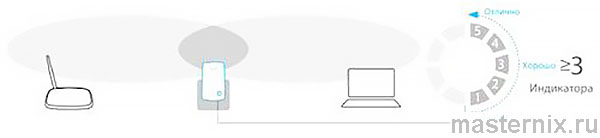
❗👉➨ Обратите внимание:
Идеальное расположение для усилителя сигнала - посередине между вашим беспроводным маршрутизатором/точкой доступа и устройством с поддержкой Wi-Fi.
Убедитесь, что ваш усилитель сигнала расположен в таком месте, где будут гореть 3 светодиодных индикатора уровня сигнала.
❗👉➨ Устанавливайте усилитель сигнала вдали от таких устройств, как беспроводные телефоны, устройства Bluetooth или микроволновые печи, чтобы снизить уровень возможных помех для беспроводного сигнала.
По возможности старайтесь размещать усилитель сигнала в открытых коридорах или просторных помещениях, а не в переполненных комнатах.
Всё готово!
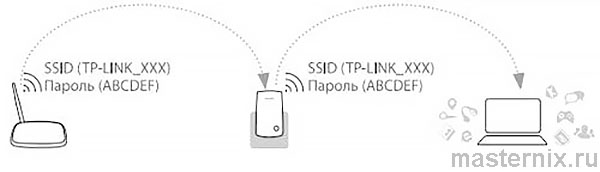
Усилитель сигнала TL-WA854RE обладает таким же именем беспроводной сети (SSID) и паролем беспроводной сети, что и корневой маршрутизатор/точка доступа.
Часто задаваемые вопросы (FAQ)
Вопрос 1: Как восстановить заводские настройки на TL-WA854RE?

Ответ 1: Не отключая устройство TL-WA854RE от розетки с помощью булавки нажмите и удерживайте RESET в течение 2 секунд. Подождите 5 секунд, пока все светодиодные индикаторы единовременно загорятся и погаснут.
ИЛИ
Ответ 2: Перейдите в веб-утилиту настройки, после чего перейдите в меню Системные инструменты -> Заводские настройки и нажмите Восстановить. Подождите 5 секунд, пока все светодиодные индикаторы TL-WA854RE единовременно загорятся и погаснут.
Вопрос2: Почему у меня не отображается веб-утилита настройки, когда я ввожу http://tplinkrepeater.net в адресную строку браузера?
Ответ: Сперва убедитесь, что ваш компьютер подключён к беспроводной сети усилителя сигнала и не подключён к какой-либо другой сети. Затем убедитесь, что на вашем компьютере выбрана настройка "Получать IP-адрес автоматически".
Вопрос 3: Как узнать телефон службы технической поддержки?
Ответ: Посетите www.tp-link.com, перейдите в раздел Поддержка -> Связаться со службой технической поддержки>Служба поддержки по телефону для большей информации.
Второй способ: Настройка с помощью вашего веб-браузера
1. Включите питание
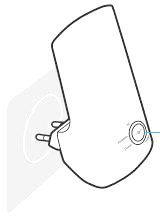
Подключите ваш Wi-Fi репитер TL-WA854RE в розетку рядом с вашим маршрутизатором/точкой доступа.

Подождите, пока светодиодный индикатор Wireless (Беспроводное соединение) не начнёт мигать.
2. Подключите ваш компьютер к TL-WA854RE
1. Отключите ваш компьютер от всех беспроводных сетей.
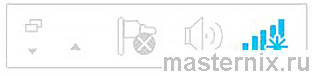
2. Нажмите на значок беспроводного сетевого подключения на вашем рабочем столе.
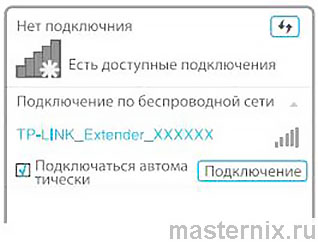
3. Нажмите значок обновить и подключитесь KTL-WA854RE (имя беспроводной сети по умолчанию: TL-LINK_Extender_XXXXXX), затем перейдите к Шагу 3.
❗👉➨ Если ваше устройство не видит сеть TL-LINK_Extender_XXXXXX, сбросьте настройки усилителя TL-WA854RE.
Третий способ: Настройка с помощью веб-утилиты настройки
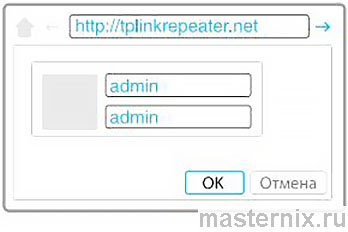
1. Введите http://tplinkrepeater.net в адресную строку вашего веб-браузера и нажмите Enter. Перейдите в веб-утилиту настройки, используя "admin" как для имени пользователя, так и для пароля.
❗👉➨ Для отображения страницы авторизации может потребоваться 5 или более секунд. Если страница авторизации не отображается, обновите страницу, в ином случае перейдите к пункту Часто задаваемые вопросы (FAQ) > Вопрос 2.
2. Ниже указаны основные этапы процесса установки.
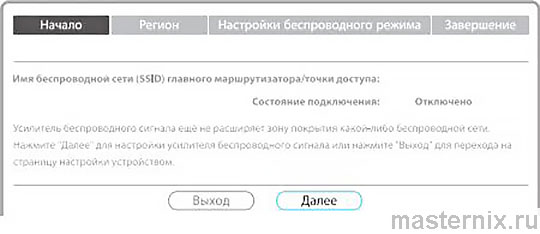
а. После авторизации перед вами отобразится Страница быстрой настройки.
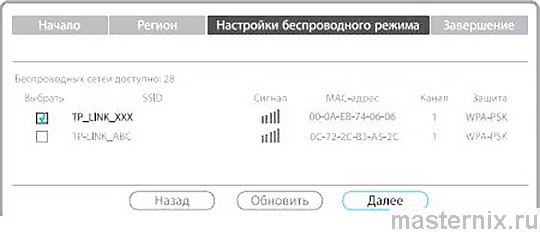
b. Выберите беспроводную сеть вашего маршрутизатора/точки доступа, например TP_LINK_XXX.
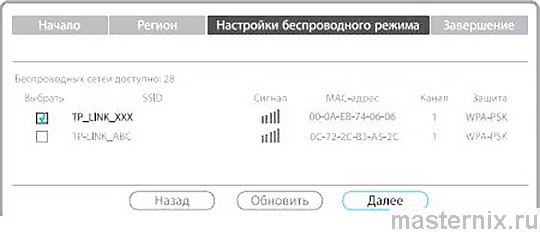
с. Введите пароль беспроводной сети вашего основного маршрутизатора/точки доступа. Имя беспроводной сети (SSID) для TL-WA854RE может быть скопировано с имени вашего основного маршрутизатора/точки доступа (TP-L1NK_XXX) ИЛИ МОЖЕТ БЫТЬ НАСТРОЕНО КАК НОВОЕ (TP-LINK_XXX_EXT).
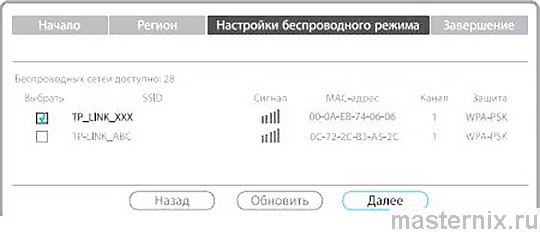
d. После завершения настройки проверьте светодиодные индикаторы устройства. Если настройка прошла успешно, загорится несколько индикаторов уровня сигнала .

В течение приблизительно 2 минут световой индикатор "RE" (Усилитель сигнала) должен перестать мигать и начать гореть постоянно. Подождите, пока не загорятся несколько индикаторов уровня сигнала .
4. Переместите
Обратитесь к Шагу 3 из Первого способа.
Наслаждайтесь!
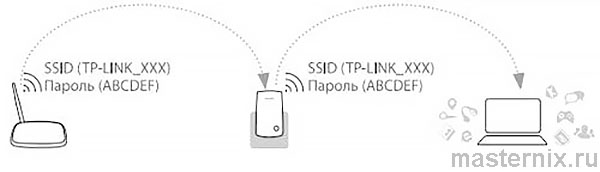
Выберите имя беспроводной сети устройства TL-WA854RE (TP-LINK_XXX или TP-LINK_XXX_EXT). TL-WA854RE будет иметь такой же пароль беспроводной сети, как и ваш основной маршрутизатор/точка доступа.




